在WPS的文字文档编辑环境中,用户能够操作自定义背景,包括单色、渐变或选择个人喜好的图片作为背景。接下来,我们将演示如何在WPS中设定文档背景。
1、 我们双击WPS 2019打开软件。然后点击“新建--文字--新建空白文档”
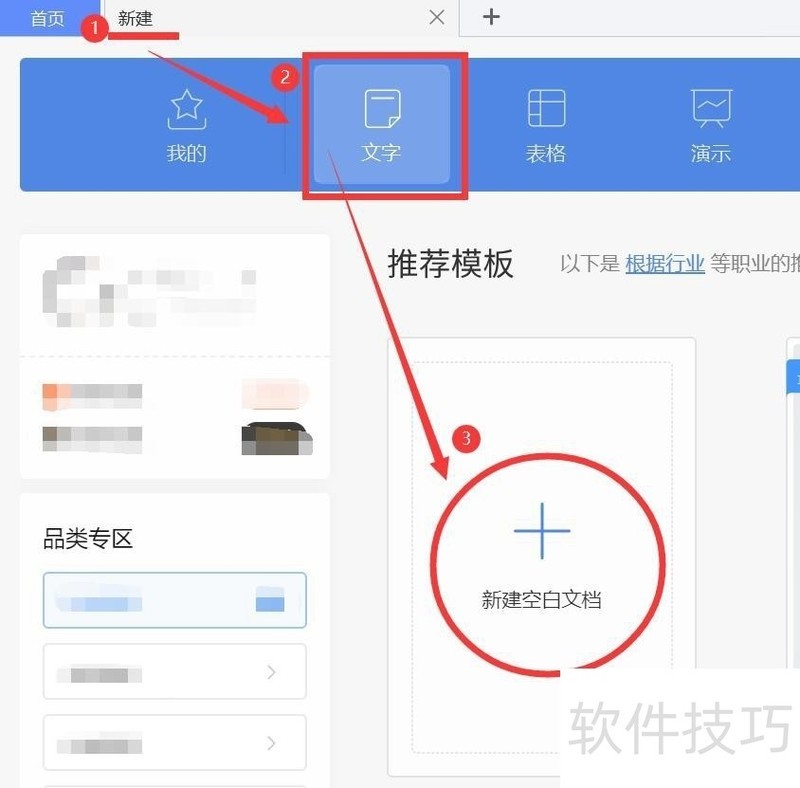
2、 在文档中,点击菜单中的页面布局
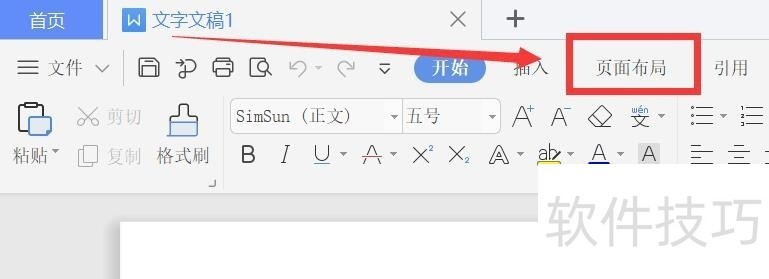
3、 在页面布局中,找到背景。我们点击一下,就可以看到出来主题颜色、标准色、渐变填充等。
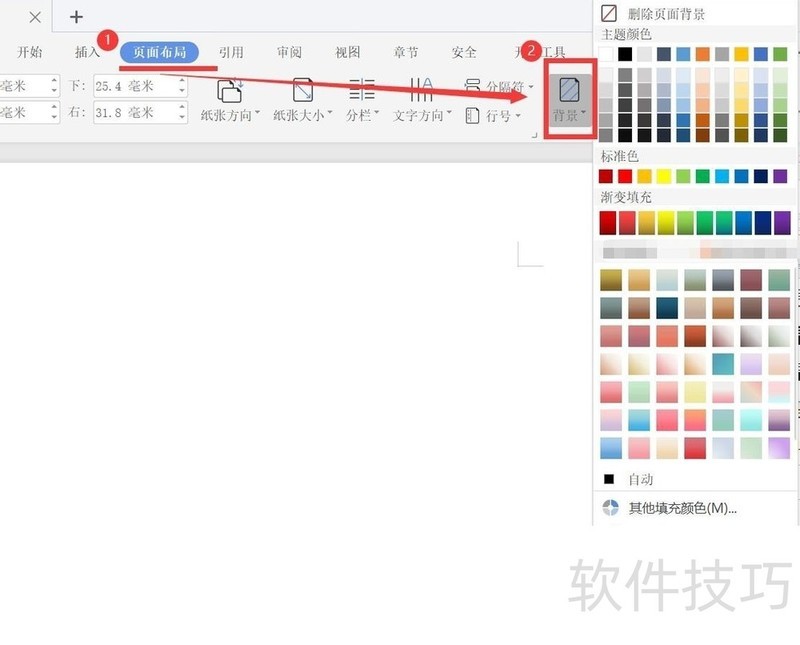
4、 我们点击其中的一个颜色,来看看效果。5在点击选择一个渐变色,在来看看渐变色的填充效果。6最后,我们来选择一张自己喜欢的图片,设置为背景图片吧。点击“背景--图片背景”
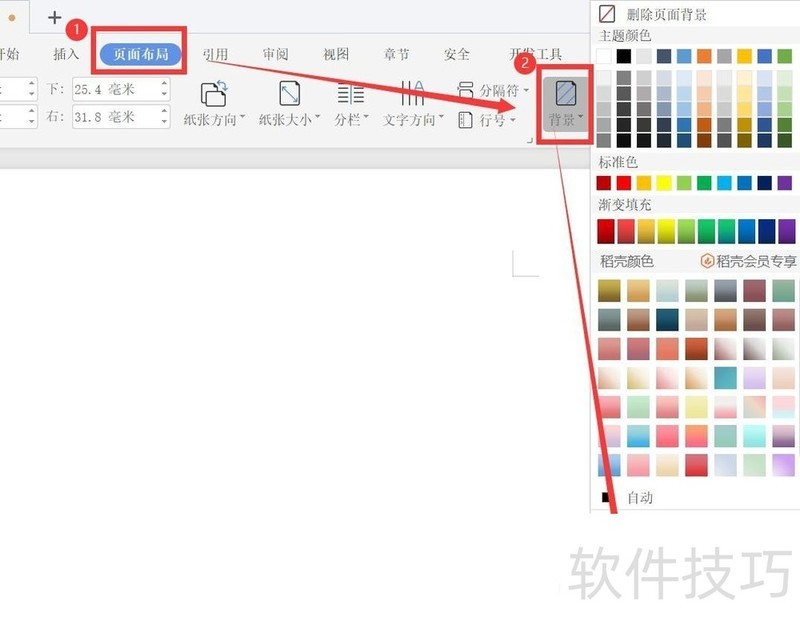
文章标题:wps文档背景的设置方法
文章链接://m.i-boarding.com/jiqiao/207234.html
为给用户提供更多有价值信息,ZOL下载站整理发布,如果有侵权请联系删除,转载请保留出处。
相关软件推荐
其他类似技巧
- 2024-08-21 18:29:02wps文档怎么进行文字批注
- 2024-08-21 18:28:02wps上怎么添加删除批注
- 2024-08-21 18:26:02如何去掉复制文本到Wps表格时出现的绿三角?
- 2024-08-21 18:24:01wps文档背景的设置方法
- 2024-08-21 18:21:02WPS文字阴影怎么添加与去除?
- 2024-08-21 18:19:02Wps表格如何做到删除行后序号保持连续?
- 2024-08-21 18:18:02wps怎么制作漂亮的封面图?
- 2024-08-21 18:17:01如何让字距调整同时应用于西文和标点符号
- 2024-08-21 18:16:01如何打印出空白下划线?
- 2024-08-21 18:10:01wps表格怎么插入条形统计图
金山WPS Office软件简介
WPS大大增强用户易用性,供用户根据特定的需求选择使用,并给第三方的插件开发提供便利。ZOL提供wps官方下载免费完整版。软件特性:办公, 由此开始新增首页, 方便您找到常用的办公软件和服务。需要到”WPS云文档”找文件? 不用打开资源管理器, 直接在 WPS 首页里打开就行。当然也少不了最近使用的各类文档和各种工作状... 详细介绍»









